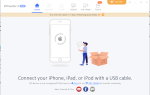За последние несколько лет способ, которым мы все используем USB-накопители, радикально изменился. С увеличением емкости флеш-накопителей их применение также улучшилось. Тем не менее, бывают случаи, когда люди страдают от неожиданной потери данных с флешек. Если вы также пострадали от той же участи, то вам нужно использовать инструмент восстановления данных для восстановления файлов с USB-накопителя. В этом руководстве мы подробно рассмотрим работу самого перспективного инструмента восстановления данных.
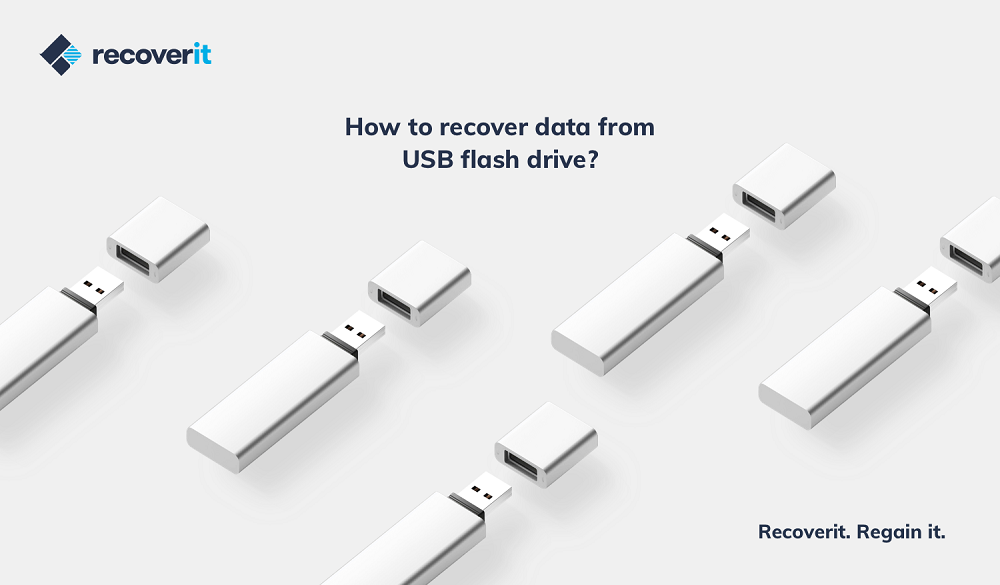
Восстановление данных: лучший инструмент для восстановления данных с USB-накопителя
Хотя существует множество инструментов для восстановления данных, Wondershare Recoverit известен своими исключительными результатами и удобным интерфейсом. Следуя простой пошаговой процедуре, теперь любой может восстановить утерянный или удаленный контент со своего USB-накопителя. Даже если у вас возникли проблемы, такие как USB не распознается или диск отформатирован, программное обеспечение поможет вам вернуть потерянные данные. Известно 96% восстановление данных в Windows, что является одним из самых высоких показателей в отрасли.
- Recoverit Data Recovery поддерживает более 1000 различных типов форматов файлов всех основных типов данных, таких как фотографии, видео, аудио, сжатые файлы, документы, электронные письма и т. Д.
- Он может восстанавливать данные с USB-накопителей, SD-карт, MP3-плееров, внешних жестких дисков и множества других внешних источников (кроме внутреннего системного диска).
- Для использования Recoverit не требуется предварительный технический опыт. Просто следуйте простой процедуре перехода, чтобы получить ваши данные обратно.
Различные поддерживаемые сценарии
- Вирусная атака
- Случайная потеря данных
- USB-накопитель отформатирован по ошибке
- USB-накопитель поврежден
- Файловая система была взломана
- Данные были перезаписаны другим инструментом
- Сбой системы при обработке USB-накопителя и многое другое
Поддерживаемые типы файлов
- Фотографии форматов, таких как JPG, PNG, BMP, TIFF, RAW, CRW и т. Д.
- Видео в таких форматах, как AVI, MOV, MPEG, FLV, 3GP и др.
- Аудио форматы, такие как WAV, MP3, AIF, AIFF, M4A, OCG и т. Д.
- Многочисленные другие форматы, такие как PDF, DOC, PPT, CSV, HTML, PST, ZIP, RAR и т. Д.
Как восстановить данные с USB-накопителя с помощью Recoverit?
Как видите, независимо от того, что это за состояние — Recoverit Data Recovery можно использовать для возврата утраченных данных с USB-накопителя. Во-первых, вам нужно посетить его веб-сайт и загрузить его на свой Windows или Mac. Существуют бесплатные и разные другие премиальные версии инструмента, которые вы можете купить. Когда у вас будет готов инструмент и USB-накопитель, выполните следующие действия для восстановления файлов с USB-накопителя.
Шаг 1: выберите режим восстановления
Для начала запустите приложение восстановления данных Recoverit на своем компьютере, а из его дома нажмите на модуль «Восстановление внешнего устройства». Также вы можете подключить USB-накопитель к системе.
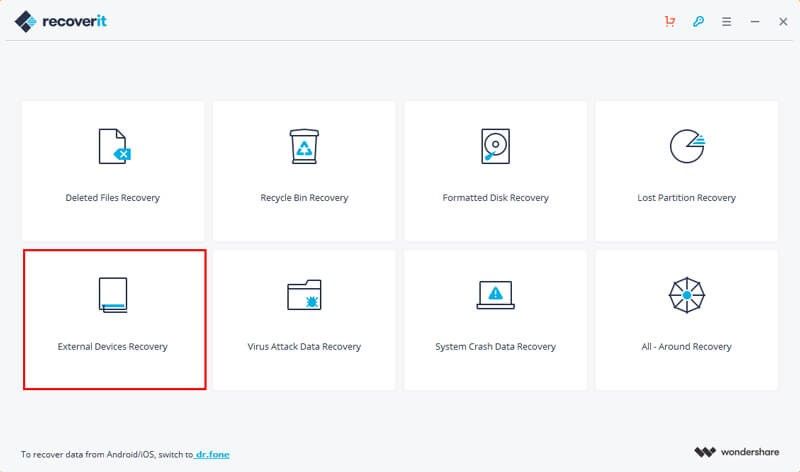
Когда приложение спросит вас, какой внешний носитель вы хотите сканировать, выберите USB / Flash-накопитель из предложенных вариантов.
Шаг 2. Выберите место для сканирования
Как только ваш USB-накопитель будет обнаружен, вы можете продолжить. В следующем окне выберите местоположение (USB-накопитель), где вы хотите выполнить восстановление данных.
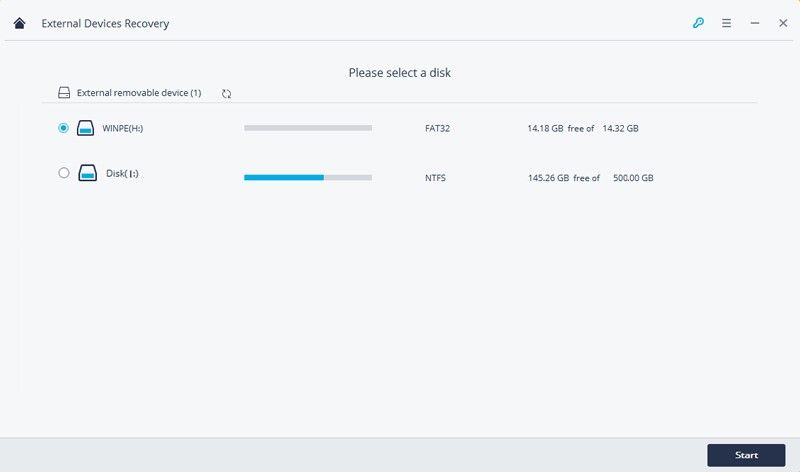
Шаг 3: Сканирование подключенного USB-накопителя
Будьте терпеливы, поскольку приложение начнет сканирование подключенного USB-накопителя и будет искать потерянный или недоступный контент.
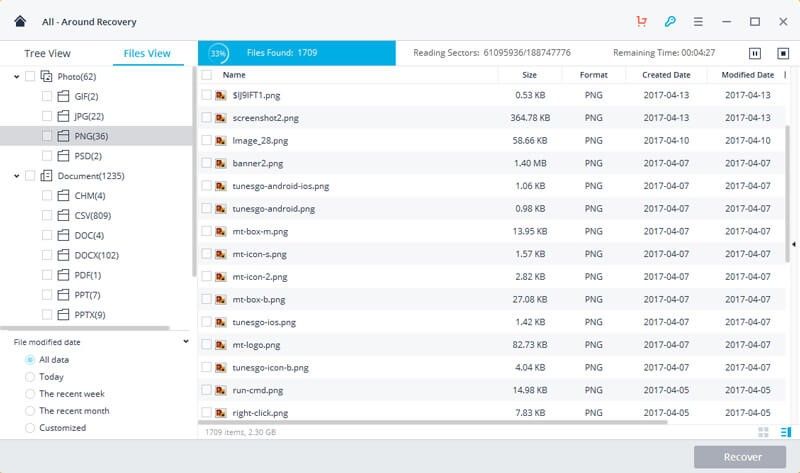
Шаг 4: Предварительный просмотр и восстановление ваших данных
Когда процесс извлечения данных будет завершен, вы будете уведомлены. Вы можете просто просмотреть собранный контент в интерфейсе, выбрать файлы по вашему выбору и сохранить их. Нажмите на кнопку «Восстановить», чтобы восстановить их в безопасном месте.
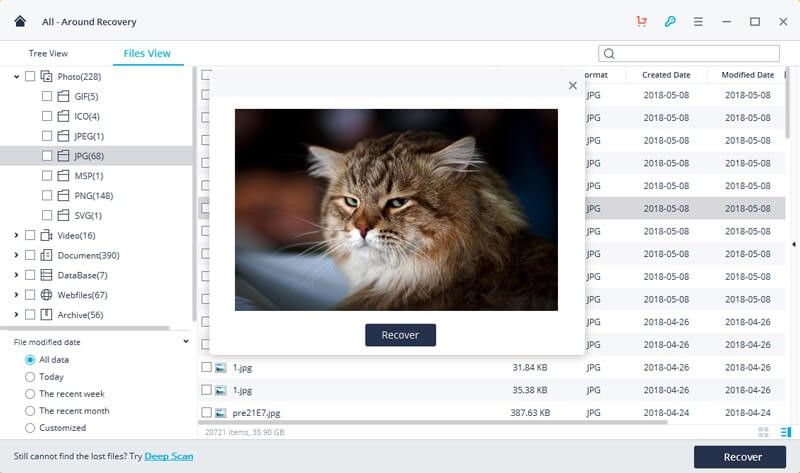
Следуя этим простым шагам, вы можете легко восстановить файлы с USB-накопителя или любого другого источника. Кроме того, если вас не устраивает базовое сканирование, вы также можете выполнить глубокое сканирование, нажав кнопку «Всеобъемлющее восстановление». Это даст более обширные результаты и позволит вам вернуть все виды потерянного контента с вашего USB-накопителя.
Отказ от ответственности: это спонсируемая статья.

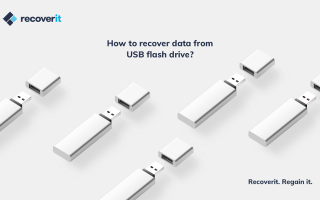
![Как восстановить окончательно удаленные файлы с помощью Disk Drill. Выиграйте бесплатную лицензию PRO [Дешевая распродажа]](https://komputer03.ru/wp-content/cache/thumb/8c/ce2c75b5070088c_150x95.png)